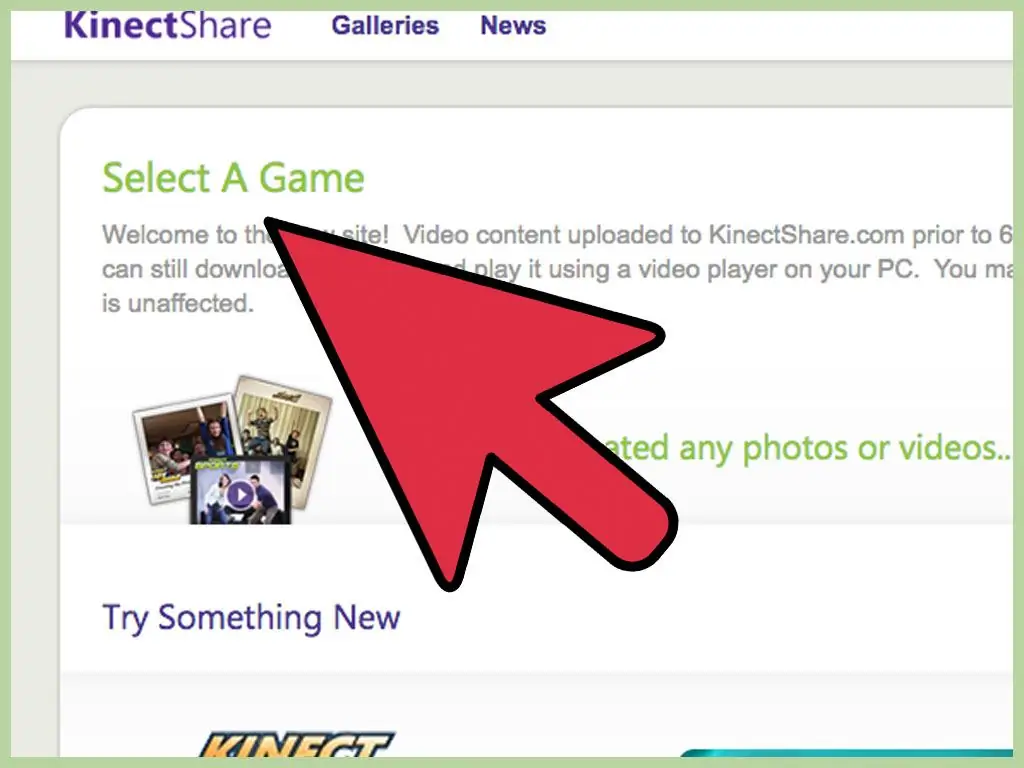Microsoft Xbox - одна из самых популярных игровых консолей на рынке. В дополнение к стандартным играм, основанным на контроллерах, Xbox теперь поддерживает функцию громкой связи. Это достигается за счет использования устройства Kinect, которое фиксирует движения игроков и позволяет им взаимодействовать с Xbox без использования стандартного контроллера. С помощью Kinect можно просматривать веб-сайты, смотреть видео и играть в различные видеоигры. Во многих играх Kinect будут сниматься игроки в действии, чтобы их можно было просмотреть позже. Выполните следующие действия, чтобы получить доступ к изображениям Kinect Pictures.
Шаги
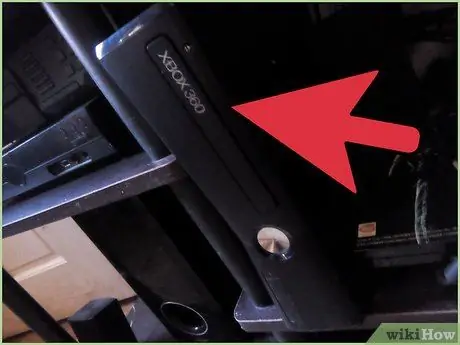
Шаг 1. Подключите Xbox
Убедитесь, что Xbox включен в розетку. Затем подключите Xbox к телевизору с помощью аудиовизуального кабеля VGA, компонентного аудиовизуального кабеля или кабеля HDMI.

Шаг 2. Подключите Kinect к Xbox
Kinect не нужен другой блок питания (ЕСЛИ у вас есть новый Xbox Slim со встроенным портом Kinect), в противном случае вам понадобится дополнительный блок питания для использования Kinect со старыми Xbox. Убедитесь, что у вас достаточно места для перемещения при работе с Kinect.
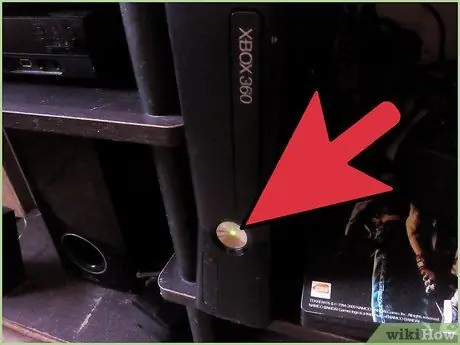
Шаг 3. Включите Xbox и телевизор
Ваш Xbox должен будет установить обновления. Перед использованием Kinect убедитесь, что все они установлены.
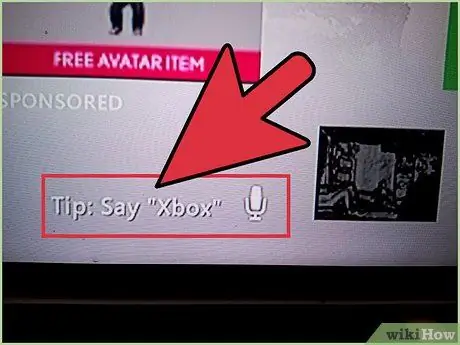
Шаг 4. Активируйте Kinect
Это можно сделать, взмахнув рукой над сенсором Kinect. Убедитесь, что вы находитесь на расстоянии трех-восьми футов от контроллера, чтобы получить хорошие показания. Теперь можно управлять без помощи рук.
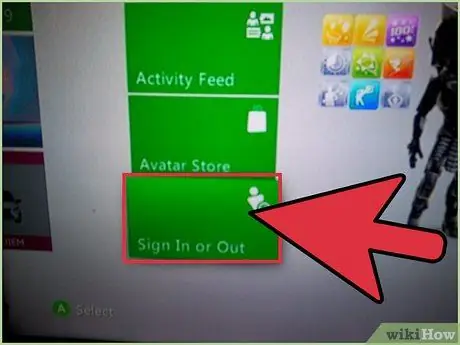
Шаг 5. Войдите в Xbox, используя свой тег LIVE gamer
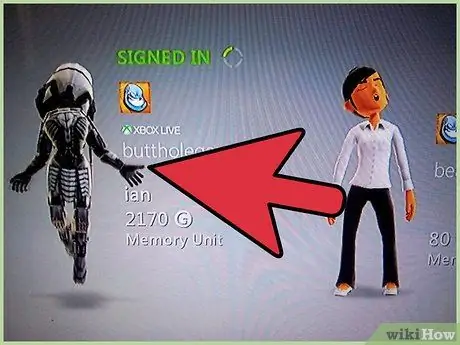
Шаг 6. Выберите свой аватар Xbox LIVE в разделе «Мой Xbox»
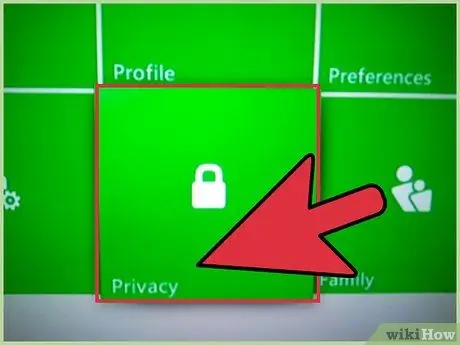
Шаг 7. Перейдите в раздел «Безопасность в Интернете»
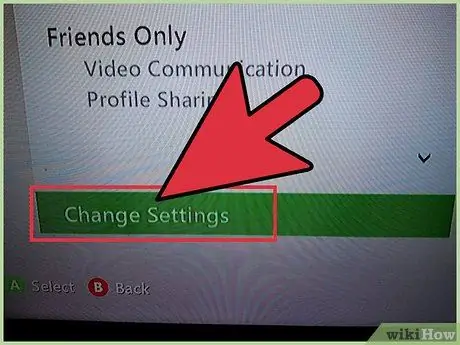
Шаг 8. Выберите «Изменить настройки»
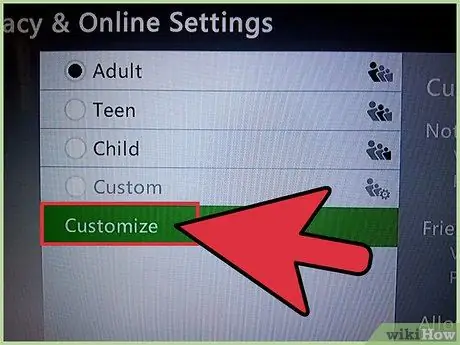
Шаг 9. Выберите Настроить
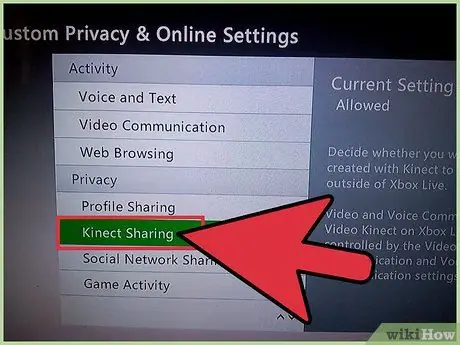
Шаг 10. Выберите Kinect Sharing
Теперь ваши изображения Kinect можно будет публиковать в онлайн-базе данных Kinect.
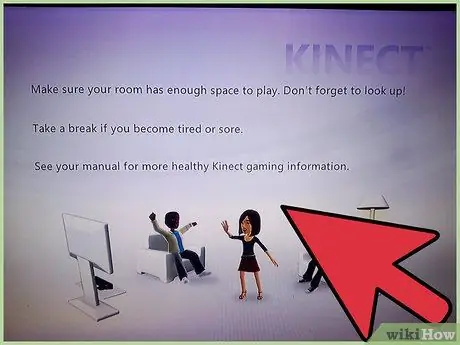
Шаг 11. Сыграйте в игру Kinect
В большинстве игр есть функция, которая делает снимок вас, когда вы выполняете движения, выполняя все необходимые действия. Когда вы закончите раунд или игру, игра покажет вам ваши фотографии.
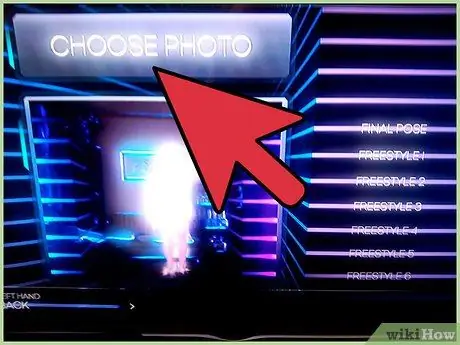
Шаг 12. Отредактируйте свои изображения
Если в игре есть опция изображения, будет кнопка, позволяющая просматривать ваши изображения. Просмотрите их и удалите те, которые вам не нравятся или которые вас смущают.
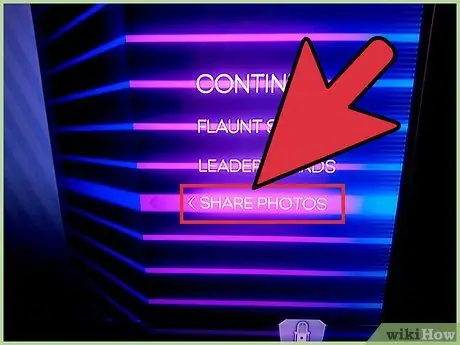
Шаг 13. Поделитесь своими фотографиями в Интернете
Нажмите кнопку «Поделиться изображениями». Теперь вы сможете выбрать изображения, которыми хотите поделиться на Kinect.
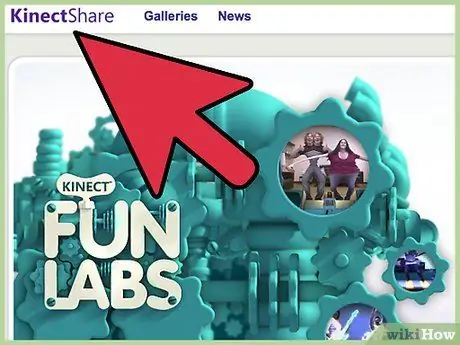
Шаг 14. Зайдите в Kinect на вашем компьютере
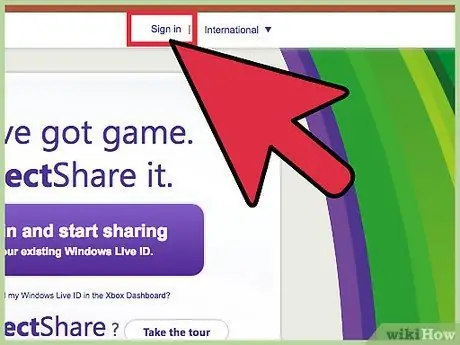
Шаг 15. Войдите в Kinect Share, используя свой Windows Live I. D
и пароль. Для каждой игры, в которую вы играли, будет несколько значков с возможностью изображения. Под иконкой и названием игры будет эскиз ваших картинок.
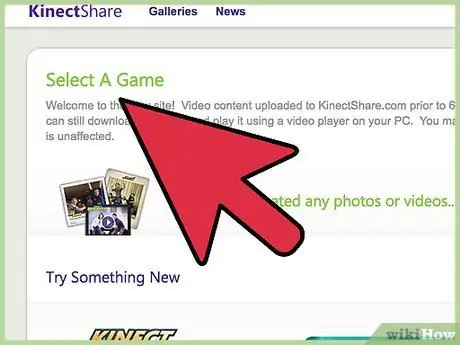
Шаг 16. Щелкните по названию игры
Теперь вы увидите полный набор миниатюр всех изображений, которые вы выбрали для публикации на Kinect Share. Используйте ссылки в правой части экрана, чтобы поделиться изображениями в социальных сетях, загрузить или распечатать их.